一些用户反映,他们在使用电脑时找不到资源管理器上的搜索框。我该怎么办?为了解决这个问题,边肖给大家带来了一个解决方案,win7电脑资源管理器右上角没有搜索框。遇到同样问题的用户可以看看。
方法教程:
1.在桌面环境中,单击开始菜单,然后找到控制面板。
: 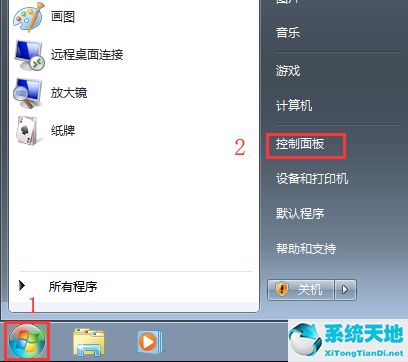 2.在控制面板中,选择“程序”。
2.在控制面板中,选择“程序”。
: 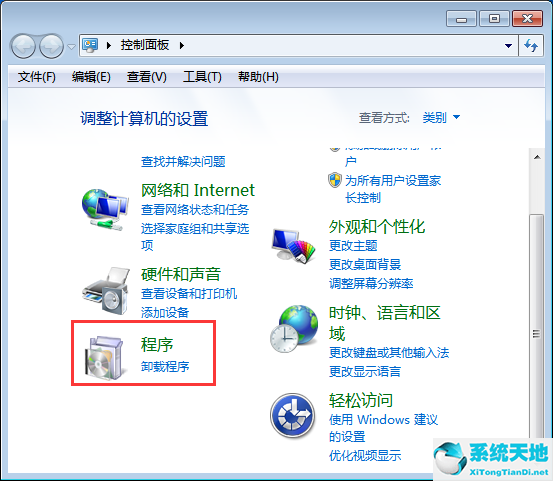 3.在程序和功能中,我们发现Windows功能被打开或关闭。
3.在程序和功能中,我们发现Windows功能被打开或关闭。
: 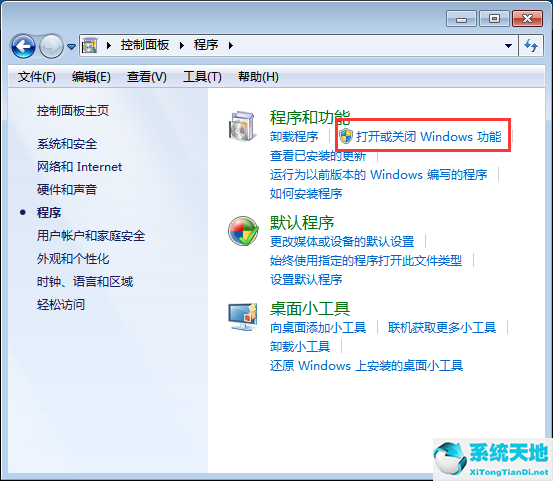 4.在Windows功能中,我们找到Windows搜索,选中它,然后点击确定。
4.在Windows功能中,我们找到Windows搜索,选中它,然后点击确定。
: 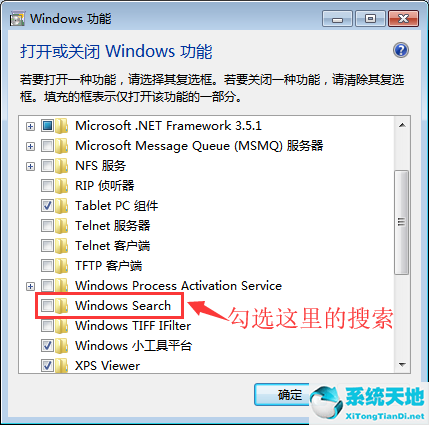 5.这是安装进度。
5.这是安装进度。
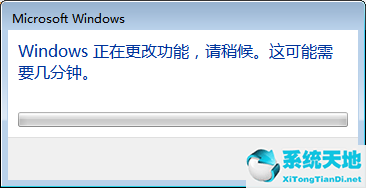 6,直到提示重启电脑,然后重启电脑看效果。
6,直到提示重启电脑,然后重启电脑看效果。
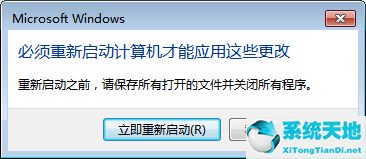 以上是win7系统资源管理器右上角搜索框缺失的恢复方法。
以上是win7系统资源管理器右上角搜索框缺失的恢复方法。






